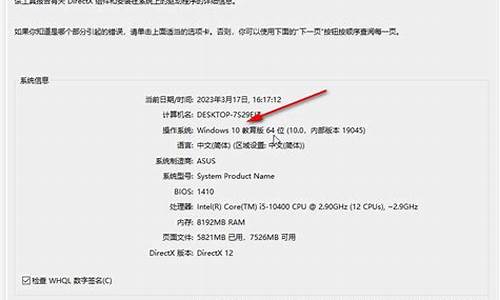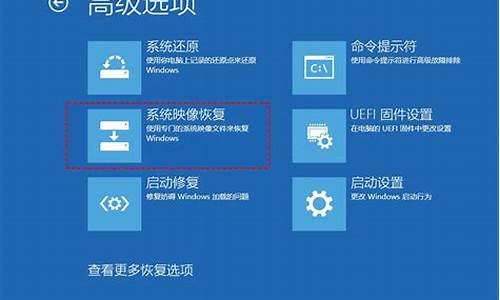低端电脑系统非常卡怎么办-电脑系统太低很卡怎么办
1.电脑配置太低怎么办
2.为什么我的电脑越来越卡,经常程序没有响应?
3.电脑硬件配置太低怎么办
4.电脑配置低怎么办
电脑配置太低怎么办

电脑配置太低的解决方法”
1、软件优化
(1)可以首先从开机启动的应用程序检查,如果开机启动的程序过多,会导致开机速度变慢,并且还会占用很多内存,导致系统的整体运行速度也会慢。
可以借助一些第三方软件,比如金山卫士来帮组优化开机启动程序。打开金山卫士以后,选择“系统优化”下面的“开机加速”,然后金山卫士都会给每一个开机应用程序给出一个优化建议,如建议延时,建议启动,维持现状,可以禁止。根据自己的实际情况对一些开机应用程序做出手动优化,从而提升开机速度和运行速度。
清理系统垃圾文件:
这里以金山卫士为例。打开金山卫士,选择“垃圾清理”选项里的“一键清理”,让软件帮自动清除系统里的垃圾文件,从而提高系统运行的效率。
(2)优化磁盘驱动器可以帮助系统高效运行:
这里以Win8为例,打开我的“计算机”,选择系统盘,一般是C盘。
点击右键,选择“属性”,再选择窗口顶端的“工具”。
然后选择“优化”,的弹出的新窗口中,选择想要优化的磁盘,再点击“优化”。
(3)更改系统的视觉显示效果:找到“计算机”图标,点击鼠标右键,选择“属性”,然后在弹出的新窗口中选择“系统高级设置”然后在“系统属性”窗口中,点击“高级”下面的“设置”;在“性能选项”点击“调整为最佳性能”。
(4)现在 PC 电脑上流行的是 Windows 7 系统,但如果电脑配置低的话,系统对硬件的压力会比较大。所以,在电脑配置低的情况下,可以尝试安装 Windows XP,相对于 Windows7对硬件的占用和要求要低得多,同时运行的速度也会有很大的提升。
2、升级内存
(1)内存是计算机中重要的部件之一,它是与CPU进行沟通的桥梁。计算机中所有程序的运行都是在内存中进行的,因此内存的性能对计算机的影响非常大。
在电脑配置低的情况下,一般内存容量比较小,比如 1G,2G。当打开的应用程序过多,就会发现系统的反应速度会很慢,归根到底的原因就是内存容量太小。
现在的软件都是越来越大,对内存的占用也是越来越高,所以可以考虑加装内存来提高系统的整体运行和响应速度。
(2)可以选择“我的电脑”,点击鼠标右键,选择“属性”,然后就可以看到内存的大小。
(3)在屏幕下方的任务栏上点击右键,选择“任务管理器”。
(4)打开任务管理器以后,点击顶端的“性能”,可以看到电脑当前所使用的内存和可用内存。
3、升级显卡
(1)可能一般都是使用的主板上的集成显卡。但是后来可能会想玩一些大型的3D单机游戏或者网络游戏,所以这时候主板上的集成显卡就不能满足我需求了。
(2)显卡一般分为低端,中端和高端显卡。可以根据自己的经济预算和个人需求,选择当前流行的主流显卡。
为什么我的电脑越来越卡,经常程序没有响应?
一、进安全模式杀毒。用360安全卫士或超级兔子修复IE。
二、灰尘过多,接触不良,机器内部器件松动,导致死机。除尘,将所有的连接插紧,插牢。
三、散热不良,CPU或显示器散热不畅,造成死机。给风扇上油,或换新风扇。也可在机箱中另加一个临时风扇散热。
四、加大内存,换质量好的内存条,合理设置虚拟内存。
五、将BIOS设置为优化值。
六、清理磁盘和整理磁盘碎片。
1、用优化大师或超级兔子清理注册表和垃圾文件。
2、清理磁盘,在我的电脑窗口,右击要清理的盘符—“属性”—“清理磁盘”--勾选要删除的文件--确定。
3、整理磁盘碎片,我的电脑—右击要整理磁盘碎片的驱动器—属性—工具--选择整理的磁盘打开“磁盘碎片整理程序”窗口—分析—碎片整理。
七、用优化大师或超级兔子优化你的计算机,再选用以下办法对你的计算机进行再优化。
1、禁用闲置的IDE通道
右键点击“我的电脑-属性”,然后点击“硬件”接着点击“设备管理器”,在其中打开“IDE ATA/PATA控制器”然后分别进入主要和次要IDE通道,选择“高级设置”,在这里找到“当前传送模式”为“不适用”的一项,将此项的“设备类型”设置为“无”。
2、优化视觉效果
右键单击“我的电脑”--“属性”—“高级”,在“性能”栏中,点击“设置”--“视觉效果”,调整为最佳性能,或只保留一些必要的项目。
3、启动和故障恢复
"我的电脑"--"属性"--"高级"--"启动和故障修复"中点击“设置”,去掉"将写入系统日志","发送管理警报","自动重新启动"选项;将"写入调试信息"设置为"无";点击"编辑",在弹出记事本文件中:
[Operating Systems] timeout=30 //把缺省时间 30 秒改为 0 秒。
4、禁用错误报告
"我的电脑"--"属性”--"高级”--点"错误报告”,点选“禁用错误汇报”,勾选"但在发生严重错误时通知我”--确定。
5、关闭自动更新
关闭自动更新具体操作为:右键单击“我的电脑”--“属性”--“自动更新”,在“通知设置”一栏选择“关闭自动更新。选出“我将手动更新计算机”一项。
6、关闭一些启动程序。 开始-运行-msconfig---启动 ,除输入技术(Ctfmon)、杀毒软件外,一般的程序都可以关掉。
7、禁用多余的服务组件
右键单击“我的电脑”--“管理”--“服务和应用程序”--“服务”,在右窗格将不需要的服务设为禁用或手动。
8、关闭华生医生Dr.Watson
单击“开始”--“运行”--输入“drwtsn32”命令,打开华生医生Dr.Watson 窗口,只保留“转储全部线程上下文”选项,取消其选项前边勾。
七、用“驱动精灵”更新显卡驱动;降低分辨率、颜色质量、刷新率;降低硬件加速-桌面属性-设置-高级-疑难解答-将“硬件加速”降到“无”或适中。
八、优化设置杀毒软件,可使用360杀毒软件。
九、用了以上办法还不行,借个好使的光盘全新安装系统。
电脑硬件配置太低怎么办
有网友反映到自己电脑硬件配置太低,不敢安装win10系统,那么除了花钱更换配置,有没有一些补救优化方法呢?和我一起看看!
1、软件优化
(1)可以首先从开机启动的应用程序检查,如果开机启动的程序过多,会导致开机速度变慢,并且还会占用很多内存,导致系统的整体运行速度也会慢。
可以借助一些第三方软件,比如金山卫士来帮组优化开机启动程序。打开金山卫士以后,选择?系统优化?下面的?开机加速?,然后金山卫士都会给每一个开机应用程序给出一个优化建议,如建议延时,建议启动,维持现状,可以禁止。根据自己的实际情况对一些开机应用程序做出手动优化,从而提升开机速度和运行速度。
清理系统垃圾文件:
这里以金山卫士为例。打开金山卫士,选择?垃圾清理?选项里的?一键清理?,让软件帮自动清除系统里的垃圾文件,从而提高系统运行的效率。
(2)优化磁盘驱动器可以帮助系统高效运行:
这里以Win8为例,打开我的?计算机?,选择系统盘,一般是C盘。
点击右键,选择?属性?,再选择窗口顶端的?工具?。
然后选择?优化?,的弹出的新窗口中,选择想要优化的磁盘,再点击?优化?。
(3)更改系统的视觉显示效果:找到?计算机?图标,点击鼠标右键,选择?属性?,然后在弹出的新窗口中选择?系统高级设置?然后在?系统属性?窗口中,点击?高级?下面的?设置?;在?性能选项?点击?调整为最佳性能?。
(4)现在 PC 电脑上流行的是 Win7 系统,但如果电脑配置低的话,系统对硬件的压力会比较大。所以,在电脑配置低的情况下,可以尝试安装 WinXP,相对于 Win7对硬件的占用和要求要低得多,同时运行的速度也会有很大的提升。
2、升级内存
(1)内存是计算机中重要的部件之一,它是与CPU进行沟通的桥梁。计算机中所有程序的运行都是在内存中进行的,因此内存的性能对计算机的影响非常大。
在电脑配置低的情况下,一般内存容量比较小,比如 1G,2G。当打开的应用程序过多,就会发现系统的反应速度会很慢,归根到底的原因就是内存容量太小。
现在的软件都是越来越大,对内存的占用也是越来越高,所以可以考虑加装内存来提高系统的整体运行和响应速度。
(2)可以选择?我的电脑?,点击鼠标右键,选择?属性?,然后就可以看到内存的大小。
(3)在屏幕下方的任务栏上点击右键,选择?任务管理器?。
(4)打开任务管理器以后,点击顶端的?性能?,可以看到电脑当前所使用的内存和可用内存。
3、升级显卡
(1)可能一般都是使用的主板上的集成显卡。但是后来可能会想玩一些大型的3D单机游戏或者网络游戏,所以这时候主板上的集成显卡就不能满足我需求了。
(2)显卡一般分为低端,中端和高端显卡。可以根据自己的经济预算和个人需求,选择当前流行的主流显卡。
以上就是想要安装Win10系统电脑配置太低的解决方法了,我们可以通过对优化升级来实现对硬件配置的提升,只要不是古董机,一般都能安装Win10。
电脑配置低怎么办
现在电脑更新换代越来越快了,很多小伙伴的电脑配置还是比较低的,那么电脑配置低我们该怎么办呢?下面是我整理的电脑配置低的解决方法,供您参考。
电脑配置低的解决方法一
记忆体是计算机中重要的部件之一,它是与CPU进行沟通的桥梁。计算机中所有程式的执行都是在记忆体中进行的,因此记忆体的效能对计算机的影响非常大。
在电脑配置低的情况下,一般记忆体容量比较小,比如 1G,2G。当我们开启的应用程式过多,就会发现系统的反应速度会很慢,归根到底的原因就是记忆体容量太小。
现在的软体都是越来越大,对记忆体的占用也是越来越高,所以我们可以考虑加装记忆体来提高系统的整体执行和响应速度。
我们可以选择“我的电脑”,点选滑鼠右键,选择“属性”,然后就可以看到我们记忆体的大小,如下图所示
在萤幕下方的工作列上点选右键,选择“工作管理员”,如下图所示
开启工作管理员以后,点选顶端的“效能”,可以看到电脑当前所使用的记忆体和可用记忆体,如下图所示
电脑配置低的解决方法二
我们可以首先从开机启动的应用程式检查,如果开机启动的程式过多,会导致我们的开机速度变慢,并且还会占用很多记忆体,导致系统的整体执行速度也会慢。
我们可以借助一些第三方软体,比如金山卫士来帮组我们优化开机启动程式。开启金山卫士以后,选择“系统优化”下面的“开机加速”,然后金山卫士都会给每一个开机应用程式给出一个优化建议,如建议延时,建议启动,维持现状,可以禁止。我们根据自己的实际情况对一些开机应用程式做出手动优化,从而提升我们的开机速度和执行速度。
清理系统垃圾档案:
这里以金山卫士为例。开启金山卫士,选择“垃圾清理”选项里的“一键清理”,让软体帮我们自动清除系统里的垃圾档案,从而提高系统执行的效率。
优化磁碟驱动器可以帮助系统高效执行:
这里以Win8为例,开启我的“计算机”,选择我们的系统盘,一般是C盘。
点选右键,选择“属性”,再选择视窗顶端的“工具”。
然后选择“优化”,的弹出的新视窗中,选择我们想要优化的磁碟,再点选“优化”
如下图所示
更改系统的视觉显示效果:
找到“计算机”图示,点选滑鼠右键,选择“属性”,然后在弹出的新视窗中选择“系统高阶设定”
然后在“系统属性”视窗中,点选“高阶”下面的“设定”;在“效能选项”点选“调整为最佳效能”,如下图所示
现在 PC 电脑上流行的是 Windows 7 系统,但如果电脑配置低的话,系统对硬体的压力会比较大。所以,在电脑配置低的情况下,我们可以尝试安装 Windows XP,相对于 Windows7对硬体的占用和要求要低得多,同时执行的速度也会有很大的提升。
电脑配置低的解决方法三
这里以台式电脑为例。有时候我们在配置电脑的时候,出于价格的原因,可能一般都是使用的主机板上的整合显示卡。但是后来可能会想玩一些大型的3D单机游戏或者网路游戏,所以这时候主机板上的整合显示卡就不能满足我们的需求了。
显示卡一般分为低端,中端和高阶显示卡。我们可以根据自己的经济预算和个人需求,选择当前流行的主流显示卡。
声明:本站所有文章资源内容,如无特殊说明或标注,均为采集网络资源。如若本站内容侵犯了原著者的合法权益,可联系本站删除。